Ampliar la memoria RAM del ordenador puede ser muy útil si tienes un ordenador antiguo pero en el que todo sigue funcionando bien, salvo que esta sea escasa. Si vas a ampliar la RAM de tu ordenador hay varios aspectos que tenemos que tener en cuenta: lo primero y principal es saber cuánto tienes para poder tener más. Pero también debemos pensar cuánta memoria RAM necesitamos o, lo que es más importante, cuánto es capaz de soportar nuestro ordenador portátil.
La memoria RAM de un ordenador es fundamental para poder ejecutar tanto los programas como los datos que intervienen en su funcionamiento. A mayor cantidad de memoria, mayor fluidez vamos a poder experimentar, siempre y cuando el resto de los componentes del ordenador se encuentren alineados. Pero, ¿cuánta memoria RAM tiene mi ordenador y cómo puedo ampliarla? Pese a que muchos de nosotros conocemos la importancia de esta característica para el rendimiento de nuestro equipo, no siempre sabemos cómo podemos saber la cantidad total de memoria que tiene nuestro PC.
Si estás pensando cambiar la memoria RAM hay una serie de aspectos que debemos tener en cuenta y que son fundamentales para realizar el cambio. Cuánto tienes, cuánto necesitas, cuánto vas a tener… En este artículo te respondemos a todas las preguntas que debes tener en cuenta y, además, te contamos cuáles son las mejores herramientas que te ayudarán a elegir correctamente y que podemos tener en cuenta siempre que hagamos un cambio.
Cómo saber la memoria RAM de mi PC
Si quieres ampliar la memoria RAM es porque sabes o intuyes que necesitas más y que la que tienes es insuficiente. En ese caso, lo primero que tenemos que saber es cuánto tenemos instalado en nuestro equipo. Si es un ordenador de sobremesa que has comprado tú no habrá ningún problema porque lo normal es que lo sepas. Pero no todos los usuarios son expertos en informática y puede que tengas un portátil o un ordenador de otra persona y no sabes cuánta memoria tiene para poder ampliar más.
En el caso de Windows, es tan sencillo como ir a “Inicio” en el ordenador e ir al “Panel de control” desde donde tenemos que ir a “Sistema y seguridad” y a “Sistema”. Aquí, se nos abrirá una ventana con la “información básica acerca del equipo” donde verás el sistema operativo instalado, el procesador, la memoria RAM, el tipo de sistema… Justo aquí encontrarás la memoria RAM instalada en el equipo que estás usando.
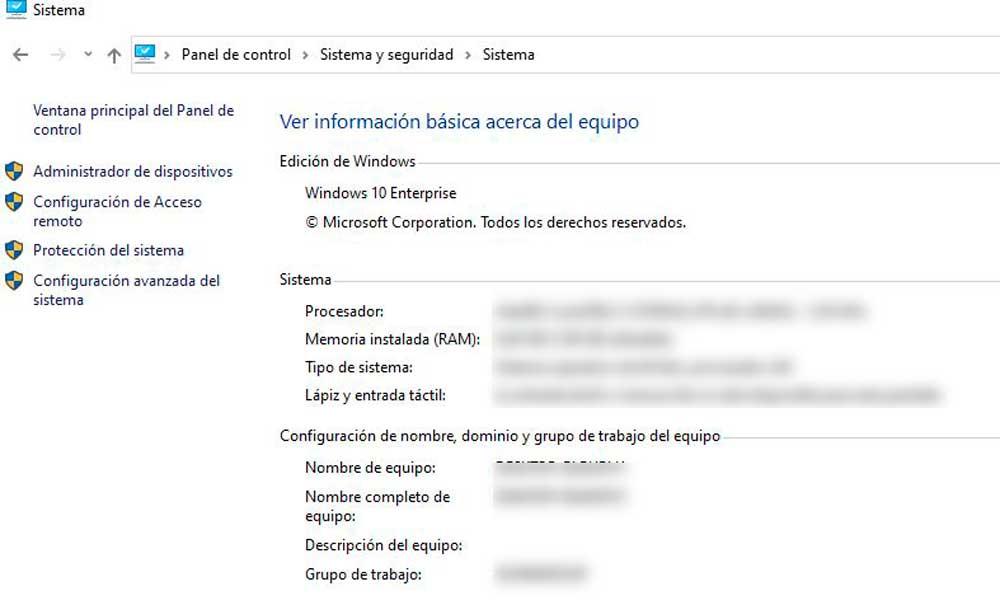
¿Cuánta memoria RAM necesito?
En el caso de Windows, lo mínimo que exige Microsoft para la instalación de Windows 11 es una memoria RAM de 4 GB o más. Pero lo recomendado en un ordenador de gama media que compres a partir de 2022 es que tenga 8 GB de memoria RAM si quieres que funcione correctamente y que las aplicaciones vayan de forma fluida. Si vas a usar herramientas como Adobe Photoshop, por ejemplo, se recomienda tener 8 GB o más. De hecho, Adobe recomienda unos requisitos mínimos de 8 GB para el uso de Adobe Photoshop pero lo recomendado por parte del fabricante es tener 16 GB o más si queremos que funcione de forma fluida. Lo mismo ocurre con otros programas como Adobe Illustrator que exige mínimo 8 GB pero recomienda 16 GB o más.
La memoria RAM que necesita tu ordenador depende del uso que hagas del mismo, en función de lo que quieras o vayas a utilizar. No será lo mismo que tengas un ordenador para abrir el correo electrónico o mirar páginas webs que si normalmente utilizas programas de edición de vídeo o de fotografía, si vamos a usar aplicaciones de diseño o si queremos utilizar el ordenador para gaming, por ejemplo. En esos casos necesitaremos mucho más que si simplemente vas a ver Netflix.
Si vas a utilizar tu ordenador para gaming tendrás que tener en cuenta que la cantidad que deberás tener en el equipo dependerá, en cierta medida, de los juegos a los que vayas a jugar. Hubo un tiempo en el cual tener 8 GB de memoria RAM te garantizaba poder disfrutar de la mayor parte de juegos con un buen nivel de fluidez y rendimiento, pero hoy día las exigencias han cambiado. Primero se pasó a una recomendación de 12 GB de RAM en juegos como Red Dead Redemption 2 y Half-Life: Alyx y después la tendencia pasó a ser de 16 GB para los títulos más avanzados.
En el caso de estar pensando en jugar a títulos online multijugador, lo más probable es que no tengas problemas con 8 GB. Es lo que piden juegos del estilo de Overwatch 2 y lo que se recomienda para disfrutar en condiciones de las últimas actualizaciones de World of Warcraft. Hay juegos online que incluso requieren menos RAM, como es el caso de Valorant, al cual puedes jugar con 4 GB, los mismos que son requisito recomendado de Hearthstone. Y hasta con 2 GB de RAM podrías jugar a League of Legends y otros títulos menos exigentes.
Pero si buscas la experiencia de gaming definitiva con los juegos triple A más avanzados, como Elden Ring, Ghostwire: Tokyo o Dying Light 2 Stay Human, vas a necesitar llevar tu equipo hasta los 16 GB de memoria RAM.
Por tanto, no siempre resulta sencillo identificar la memoria RAM ideal para todos los usuarios, puesto que esta dependerá principalmente del uso que realicemos de nuestro equipo. Además, conviene tener en cuenta que para poder mover todas las aplicaciones y trabajar con ellas con una buena experiencia de usuario, no es únicamente la memoria RAM la característica que influye en nuestro rendimiento, sino que el resto de componentes también deben ser capaces de estar a la altura de la misma.

¿Cuánta memoria RAM soporta el ordenador?
En un ordenador de sobremesa es bastante fácil saber cuál es el límite de memoria RAM. Normalmente cada slot es capaz de aceptar 16 GB de RAM en los ordenadores más recientes. Si tienes 2 slots, soportas hasta 32 GB, y si tienes 4, hasta 64 GB.
Por ello, en un ordenador de sobremesa, con tan sólo saber el nombre y el chipset de la placa base, podemos ir a la web del fabricante para comprobar fácilmente cuál es la cantidad máxima de memoria RAM que soporta en función del chipset que utilice o de las peculiaridades de cada modelo. No obstante, a medida que los ordenadores de sobremesa han ido perdiente su posicionamiento en el mercado en pro de los ordenadores portátiles, la situación ha adquirido un extra de complejidad, puesto que no siempre es tan sencillo conocer cuál es la memoria RAM máxima que soporta nuestro equipo.
La explicación la encontramos en que como cada uno tiene un diseño distinto, y no siempre permiten ampliaciones de memoria, debemos informarnos antes de cuáles son las posibilidades que nos brinda nuestro equipo en función de sus características y de las posibilidades que haya incluido nuestro fabricante. A continuación te mostramos cuáles son las dos opciones que mejor pueden funcionar cuando estamos valorando la opcón de ampliar la memoria.
Búsqueda de módulos de memoria de Kingston
Una de las opciones más sencillas la encontramos de la mano de Kingston. Esta fabricante tiene en su página web una herramienta que nos solucionará este problema con apenas introducir el modelo de nuestro ordenador. Siendo muy sencillo poder obtener toda la información que necesitamos para comprar nuevos módulos.
En la sección de Búsqueda de módulos de memoria, podemos ver cuál es la cantidad máxima de memoria RAM que soporta nuestro sistema introduciendo el fabricante, el modelo, o el número de referencia de nuestro sistema.
Por ejemplo, vamos a realizar la prueba con un Dell XPS 15 9530, un ordenador con un procesador Intel Core i7-13700H, disco duro de 1 TB y una RTX 4060. El único “problema” de este portátil es que para según qué usos, sus 16 GB de RAM se pueden quedar cortos y es posible que valoremos la opción de encontrar un nuevo módulo de memoria que nos permita ampliar la misma para mejorar la experiencia que nos ofrece.
Por suerte, el portátil es ampliable, y podemos añadir memoria hasta alcanzar los 64 GB de memoria RAM, por lo que no tendríamos problemas al respecto. Para comprobarlo, introducimos la serie del modelo. Es probable que no nos aparezca si introducimos el nombre completo, ya que cada portátil va adaptado para un mercado distinto dependiendo de factores como los cables que incluyen o la disposición del teclado. Por ello, en este caso tenemos que poner “XPS” para que nos aparezcan los modelos de esa serie. Poner eso nos llevará a esta sección de la web, donde podemos ver los módulos que Kingston recomienda comprar.
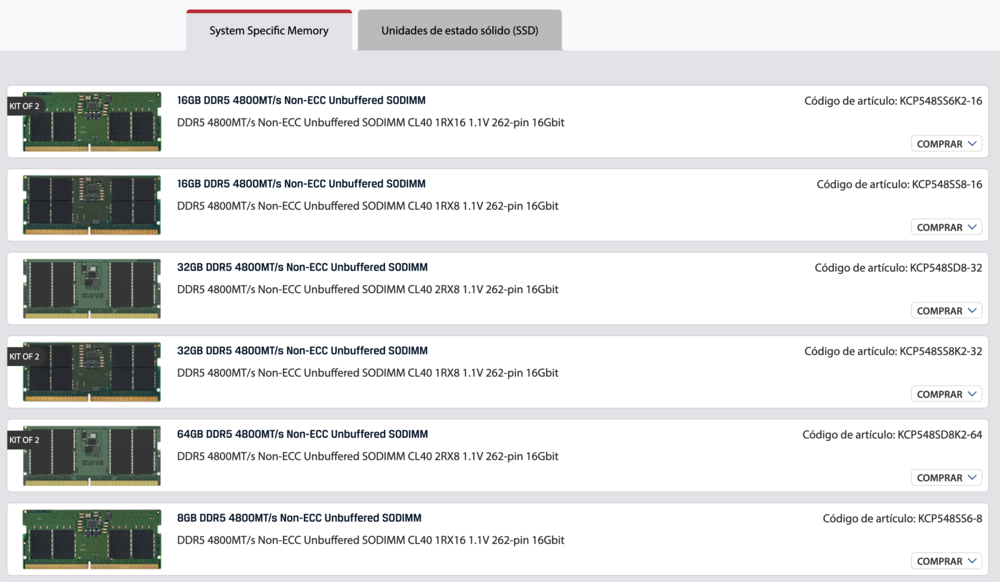
En el caso de que no aparezca nada, es posible que nuestro portátil tenga la memoria RAM soldada y no podamos ampliarla.
Alternativa: Usa una herramienta específica
En el caso de que de ninguna de estas formas consigamos saber la cantidad de RAM soportada por nuestro equipo, también podemos echar mano de alguna herramienta como CPU-Z. Se trata de un software que podemos descargar como programa instalable o en una carpeta ZIP. Si elegimos esta segunda opción, únicamente tendremos que lanzar el archivo ejecutable y no tendremos que pasar por ningún proceso de instalación.

De cualquier forma, una vez lanzada CPU-Z en nuestro equipo, analizará todos los componentes hardware instalados el ordenador y nos mostrará toda la información. La interfaz de la herramienta está organizada por pestañas y en cada una de ellas podemos encontrar la información relativa a la CPU, placa base, memoria RAM, tarjeta gráfica, etc.
Con esta información podremos saber el tipo de chipset que tenemos en nuestro PC, el número de slots libres y ocupados, así como la cantidad de RAM que tenemos actualmente. Por lo tanto, si por ejemplo el chipset soporta 32 GB y nuestro ordenador o portátil tiene dos slots, cada uno de ellos soportará 16 GB. De esta manera también podremos saber la cantidad de memoria con la que podemos ampliarlo si fuese necesario.
Tipos de Memoria RAM
Como seguro que sabéis, existen varios tipos de memoria RAM, algo que tendremos que tener en cuenta a la hora de adquirir un nuevo módulo para acoplar a nuestro PC. En función de su tamaño, existen dos tipos de memoria RAM:
- Memoria RAM tipo DIMM, que son los que normalmente usan los ordenadores de sobremesa. Su tamaño puede variar en función del número de ranuras de conexión.
- Memoria RAM tipo SODIMM, las que usan la mayoría de los ordenadores portátiles además de otros periféricos. Son más pequeñas que las tipo DIMM, y al igual que estas hay distintos tamaños.
Para saber cuál necesitamos tenemos que tener claro el estándar que usa nuestro PC, y para ello lo podremos consultar fácilmente a través del Administrador de tareas, en la pestaña «Rendimiento».
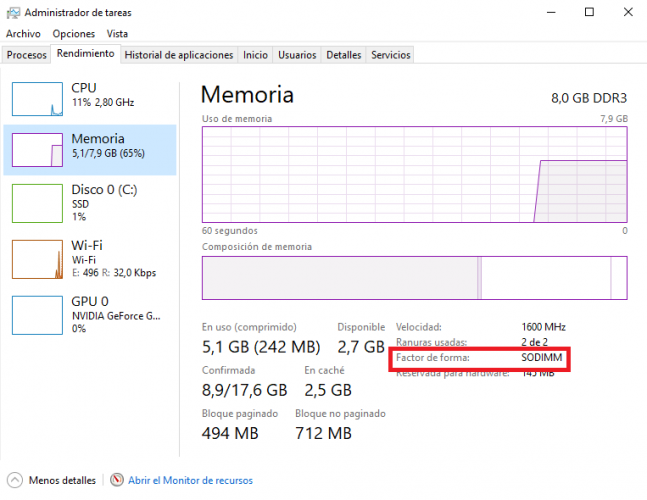
Pero lo cierto es que hay otros aspectos a tener en cuenta que sólo vamos a saber abriendo nuestro PC, aunque requiere de conocimientos mínimo de montaje de equipos. Si no te atreves a ver las tripas de tu ordenador, lo mejor será acudir a un profesional.
Una vez abierto el PC nos fijaremos en su tamaño, para saber si es tipo DIMM o SODIMM, y en su número de conexiones. Hay otros parámetros a tener en cuenta, como por ejemplo dónde están ubicadas las tarjetas con respecto a la placa, si a los lados o centradas, y además está la altura de estos módulos de memoria.

